Aujourd’hui, avoir un site est indispensable. Cependant la création d’un site demande soit des compétences techniques, soit un budget en général assez conséquent pour aboutir à un site professionnel et moderne. Pour connaître le tarif d’un site Wix, répondez à quelques questions pour avoir une idée du budget à prévoir.
Les services en ligne comme Wix sont beaucoup plus simples pour créer un site web facilement et rapidement, sans disposer de compétences techniques et sans budget élevé à allouer. Vous pouvez le créer vous-même ou en faisant appel à un développeur Wix freelance, ce qui sera toujours moins cher qu’un site traditionnel.
Parmi ces services de création de site web, il existe la plateforme Wix. Dans ce guide, nous allons voir comment débuter avec Wix et créer votre premier site web avec leurs outils gratuits.
1. Créez un compte Wix
Pour commencer la création de votre site, vous allez devoir créer un compte Wix gratuit en vous rendant sur leur site : https://www.wix.com
Cliquez sur le bouton « Commencer » en milieu de page.
Créez un nouveau compte à partir d’une adresse mail et de vos informations ou bien à partir de votre compte Facebook ou Google puis continuez.
Un rapide questionnaire va vous demander de compléter une phrase en rapide avec vous, votre besoin et votre expérience avec la création de site. Complétez donc de manière à ce que la phrase reflète au maximum votre projet puis continuez vers les recommandations de Wix.
A l’étape suivante, Wix vous demandera si vous souhaitez continuer la création de votre site avec l’intelligence artificielle Wix ADI ou bien avec l’éditeur classique de Wix.
[epcl_box type= »information »]Wix ADI est un outil d’I.A. qui va concevoir les bases de votre sites web en fonction d’informations qu’il vous demandera. Il va synthétiser les connaissances acquises par ses questions et créer selon vos besoins le site qui vous correspond, que vous pourrez bien sûr personnaliser selon vos envies par la suite.[/epcl_box]
Plusieurs milliards de possibilités de sites sont réalisables par Wix ADI avec le mélange de plusieurs composants et fonctionnalités de l’outil, de quoi vous créer un site unique et gratuit en quelques clics.
2. Commencer avec Wix ADI
L’intelligence artificielle Wix ADI va vous proposer différents choix et vous poser différentes questions à travers plusieurs étapes pour définir au mieux le site qui vous correspond.
Suivez les étapes pas à pas pour créer rapidement votre site.
2.1. Type de site
Grâce à un sélecteur de mot-clé, il va vous être demandé dans un premier temps de renseigner le type de site à créer
2.2. Choix des fonctionnalités du site
Ensuite vous allez devoir sélectionner les fonctionnalités que vous souhaitez ajouter à votre site. C’est à cette étape que vous devez faire le choix d’intégrer un blog, un chat, un forum ou autre à votre site de base.
2.3. Importer les informations de votre ancien site web
A l’étape suivante vous devrez simplement indiquer le nom de votre entreprise puis, une fois le bouton « Suivant » cliqué, on vous demandera si vous souhaitez importer du contenu à partir d’un ancien site web ou bien à l’aide de Google et Google My Business.
Renseignez donc le nom de domaine de votre site web si vous en avez déjà un ou bien le nom de votre entreprise dans Google si vous avez un compte Google My Business. Vous pouvez aussi indiquer les deux ou ne rien indiquer et passer à l’étape suivante en cliquant sur « Passer ».
Si vous avez indiqué un nom de domaine ou une recherche Google existant, en cliquant sur « Suivant » la plateforme vous proposera tout le contenu qu’elle aura pu récupérer sur votre site ou sur Google. Vous pourrez ainsi sélectionner le contenu que vous souhaitez garder pour votre nouveau site créé avec Wix.
2.4. Vérification des informations
Ceci fait, vérifiez ensuite vos informations et complétez-les au besoin dans cette nouvelle étape de Wix ADI.
2.5. Choix du thème
L’une des dernières étapes de Wix ADI va vous demander de choisir un thème général autour duquel votre site sera conçu. Différents choix s’offrent à vous, choisissez celui qui vous plait le plus ou correspond au plus proche de l’identité de votre entreprise/projet.
[epcl_box type= »notice »]Ne vous fiez pas aux thèmes proposés dans la capture d’écran ci-dessus, les vôtres peuvent être totalement différents. Les thèmes proposés sont déterminés en fonction des informations renseignées et choix effectués aux étapes précédentes.[/epcl_box]
2.6. Choix du design
Avant dernière étape, choisissez le design pour votre page d’accueil qui reflètera aussi le style (couleur, texte, …) et la mise en page de votre site en général. Survolez le design voulu puis cliquez sur le texte « Utiliser ce design » qui apparaîtra.
2.7. Choix des modèles de pages
Et voici l’étape finale, le choix des pages initiales à intégrer à votre site. Plusieurs modèles de pages sont proposés parmi ceux idéaux pour vos besoins. Ajoutez donc toutes les pages que vous pensez avoir besoin, vous pourrez dans tous les cas les supprimer ou en ajouter d’autres à l’avenir.
Attendez la fin du chargement de la création de votre site puis passez à l’étape de personnalisation de votre tout nouveau site Wix !
[epcl_box type= »information »]À lire aussi : Comment migrer un site de Wix vers WordPress ?[/epcl_box]
3. Commencer votre site avec l’éditeur classique
Si vous choisissez d’utiliser l’éditeur classique de Wix, la base de votre site sera moins complexe.
Vous pourrez commencer à personnaliser votre site quasiment à partir de 0.
Dans l’unique étape de l’éditeur Wix, on vous demandera de sélectionner un template parmi plusieurs catégories autour duquel vous pourrez construire votre site.
Sélectionnez le template de départ avec le bouton « Modifier » qui apparaît au survol du template choisi.
Quelques petites secondes de chargement pour générer les bases de votre site et vous pourrez ensuite personnaliser entièrement le site Wix créé.
[adinserter block= »7″]
4. Personnalisez votre site Wix
Que vous ayez créé votre site via Wix ADI ou via l’éditeur de Wix vous allez désormais pouvoir le personnaliser.
Lorsque vous créez un site avec Wix ADI vous n’accédez pas à la même interface de personnalisation qu’avec une création par l’éditeur Wix.
Cependant vous pouvez changer d’interface pour passer de celle de Wix ADI et utiliser celle de l’éditeur de Wix qui est plus complète et offre plus d’options de personnalisation.
4.1. Interface de personnalisation Wix ADI
La personnalisation de votre site se déroulera en grande partie sur le côté latéral gauche de l’interface. En haut, vous trouverez un menu avec plusieurs options :
Menu « Page »
Indique la page actuelle sur laquelle vous travaillez. Si vous cliquez dessus, vous aurez la possibilité de changer de page ou d’en ajouter une nouvelle.
Menu « Ajouter »
Vous pouvez grâce à ce menu déroulant ajouter du contenu à votre site, que ce soit de nouvelles sections, de nouvelles pages ou de nouvelles applications et modules.
- Section Page : Ajoutez des sections à la page actuellement en modification. Exemple : « Qui suis-je », « A propos », Texte, Image…
- Page : Ajoutez une page à votre site avec des modèles préconçus et modifiables
- Applis : Ajoutez des applications parmi une liste proposé d’applications. Exemple : Module de blog, réservations, espace membre, boutique en ligne etc..
Menu « Design »
Changez le thème préconçu de votre site, les couleurs, la police d’écriture, les animations…
Menu « Gérer »
Ce menu peut ne pas apparaître si vous n’avez pas d’applications d’installées sur votre site ou ne nécessitant pas de gestion. C’est à partir de ce menu que vous pourrez administrer vos applications installées.
Ensuite, directement sur la visualisation centrale de votre site, vous pouvez cliquer sur les éléments puis sur le bouton « Modifier » pour personnaliser chaque section et élément de votre site.
[epcl_box type= »information »]À lire aussi : Comment améliorer la vitesse d’un site Wix ?[/epcl_box]
4.2. Personnaliser avec l’éditeur de Wix
L’interface de l’éditeur de Wix est bien différente de celle de Wix ADI. Plus complexe mais plus complète vous personnaliserez votre site essentiellement grâce au menu latéral gauche et celui flottant (à droite par défaut).
Beaucoup d’actions seront aussi possibles en glisser-déposer (drag & drop) sur la zone centrale ou en modification directe sur cette même zone par un double-clic sur l’élément à modifier :
Voici les différentes fonctionnalités disponibles par le menu de gauche :
« Menus et pages »
Organisez l’ordre de vos pages, ajoutez-en des nouvelles ou naviguez entres-elles, créez des dossiers et des liens à partir d’ici.
« Arrière-plan de page »
Grâce à cette fonctionnalité vous allez pouvoir modifier l’arrière-plan de votre site par une couleur, une image ou une vidéo. Vous verrez cet arrière-plan lorsqu’il y aura des zones de vides ou des éléments transparents dans votre site.
« Ajouter »
Une large bibliothèque d’éléments à ajouter sur votre page par glisser/déposer (drag & drop) ou par simple clic.
« Wix App Market »
C’est la boutique d’applications de Wix. Vous pourrez trouver énormément d’applications pour ajouter de nouvelles fonctionnalités à votre site ou le lier à d’autres services tels un service de gestion de mail, de publicités, etc…
« Média »
Cette fonctionnalité va vous permettre d’importer du contenu média à votre site à travers une recherche d’images gratuites disponibles sur Wix, un service tier (Facebook, Instagram, …) ou directement de votre ordinateur. Vous pourrez aussi retoucher vos photos et créer des vidéos directement sur la plateforme Wix.
« Commencer à rédiger »
Vous pouvez créer et ajouter un blog à votre site avec cette option.
« Ma boutique »
Commencez une boutique en ligne directement sur votre site Wix grâce à cette fonctionnalité.
5. Mettez en ligne votre site Wix
Maintenant que votre site est terminé il ne vous reste plus qu’à le publier.
[epcl_box type= »error »]Cependant avant de passer à la publication il est indispensable de vérifier le rendu de votre site.[/epcl_box]
Dans un premier temps, vérifiez que votre site est bien responsive, c’est-à-dire qu’il s’affiche aussi bien sur ordinateur que sur mobile. Le responsive est important à notre époque, car un large pourcentage du trafic provient directement de la navigation à partir de téléphones mobiles.
Sur l’interface Wix ADI et l’éditeur Wix, vous avez une icône dans le menu supérieur ressemblant à un écran d’ordinateur. Cliquez dessus sur Wix ADI pour afficher l’icône d’un téléphone et afficher la visualisation de votre site comme sur un téléphone, cette icône de téléphone se trouve à droite de celui de l’ordinateur dans l’éditeur classique de Wix.
Ensuite cliquez sur la fonctionnalité « Aperçu » en haut à droite dans le menu supérieur pour afficher un aperçu réel de votre site en fonctionnement selon le mode d’affichage sélectionné (ordinateur ou mobile).
[epcl_box type= »success »]Pour finir, vous trouverez un bouton bleu « Publier » dans le coin supérieur droit de votre éditeur Wix ou Wix ADI pour mettre en ligne votre site Wix.[/epcl_box]
Conclusion
La création d’un site web est désormais accessible à tous grâce à des plateformes telles que Wix qui offrent de nombreux outils facilitant le processus de création d’un site web, manuellement ou même à travers l’aide d’une intelligence artificielle.
Si malgré ce guide vous avez besoin d’aide ou souhaitez déléguer la création de votre site à un prestataire, n’hésitez pas à poster une annonce gratuite sur Codeur.com pour trouver rapidement l’aide d’un freelance qui pourra vous aider.
Pensez également à travailler le référencement de votre site Wix, sans quoi il risquerait de ne pas apparaître dans les moteurs de recherche !
Vous pouvez aussi traduire votre site Wix pour augmenter votre audience ou créer des landing pages Wix pour créer des campagnes Google Ads.

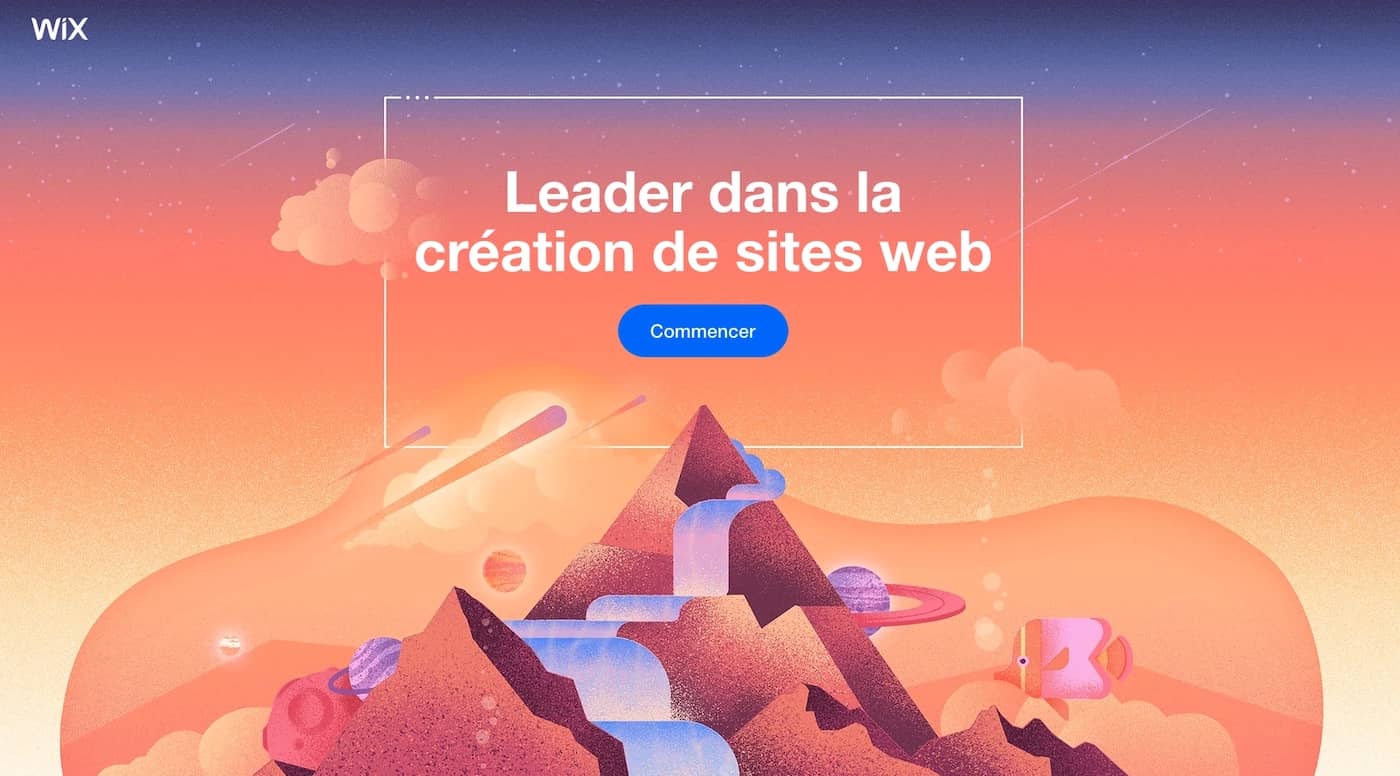
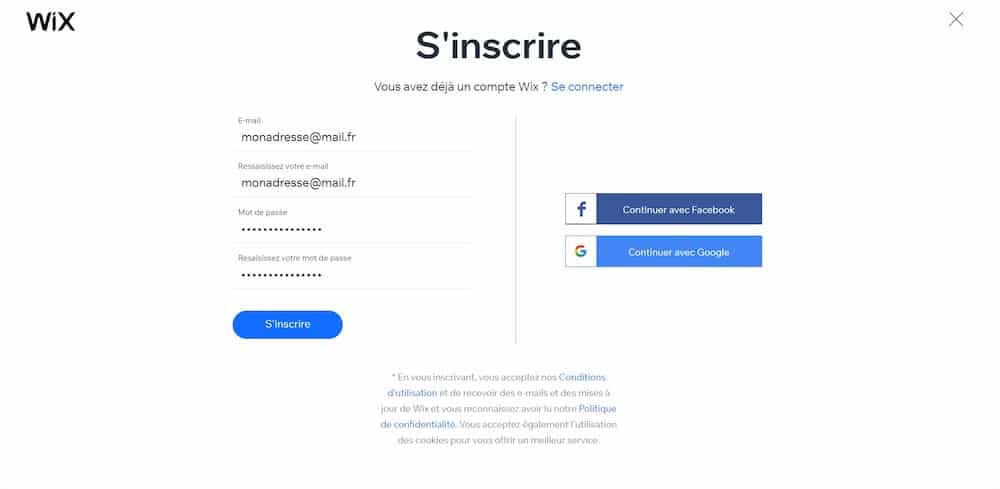
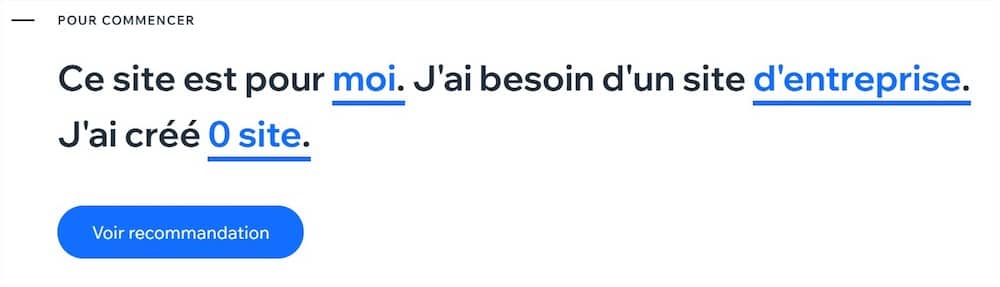

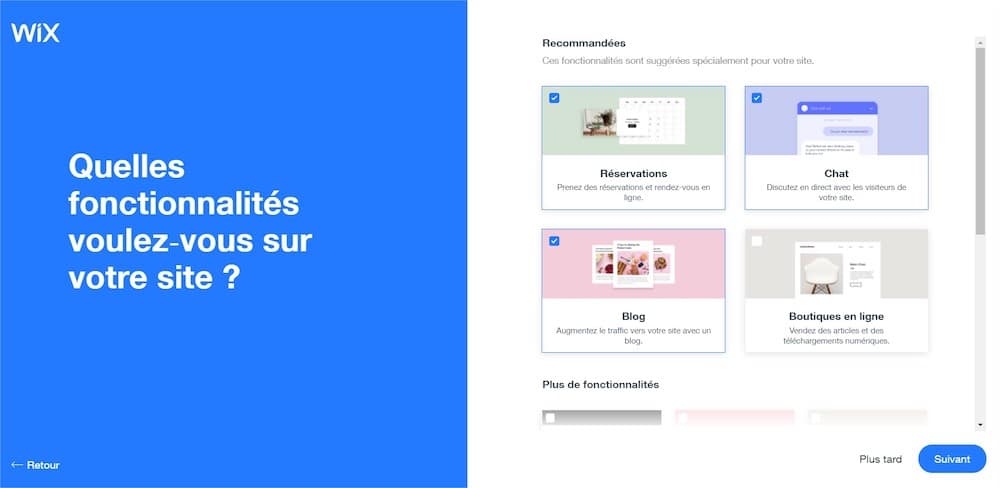
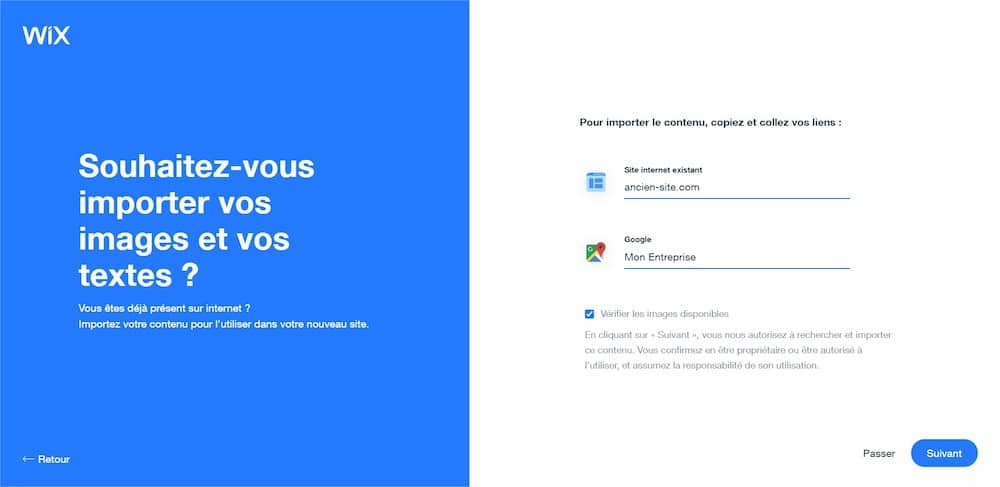
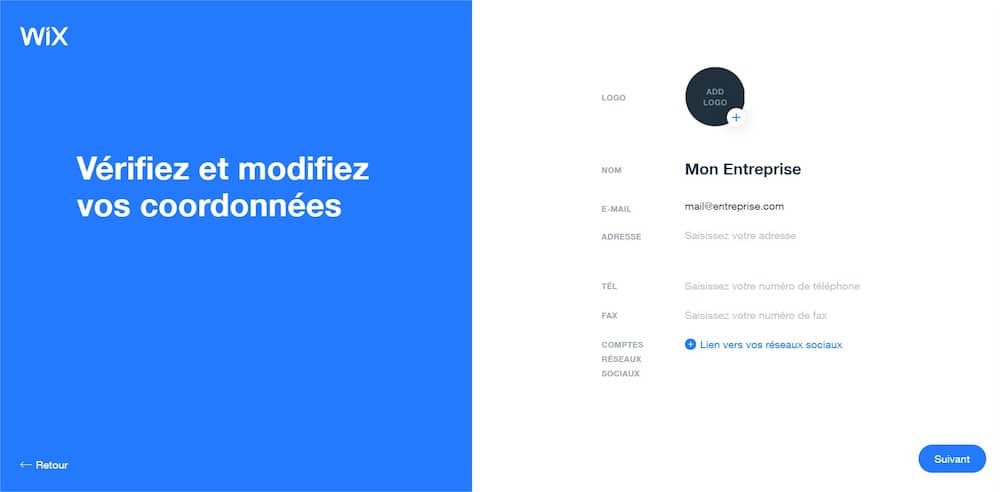
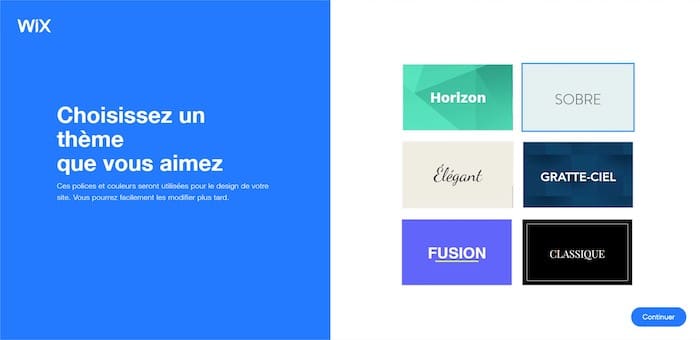
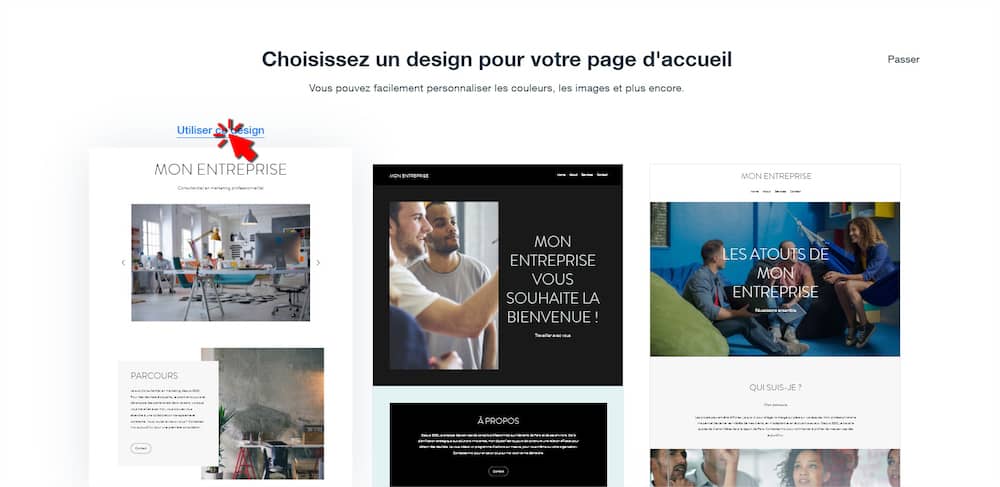
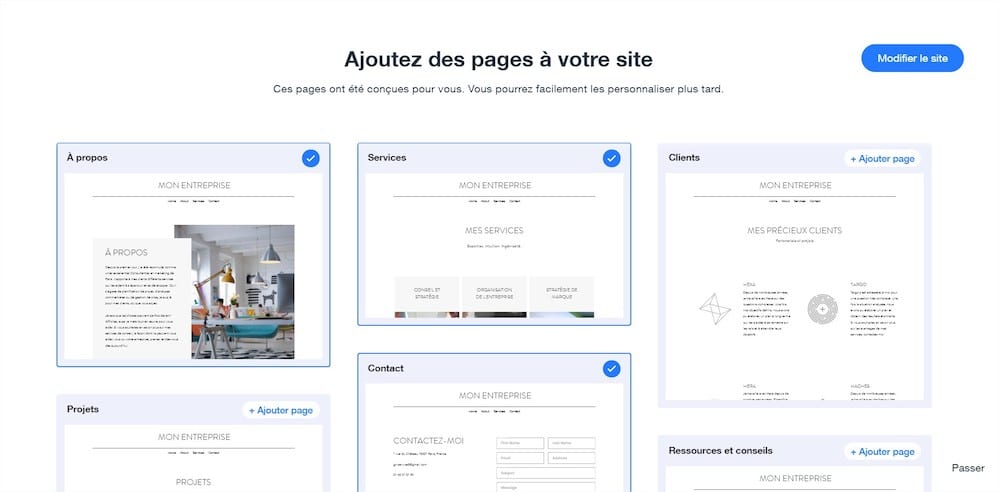
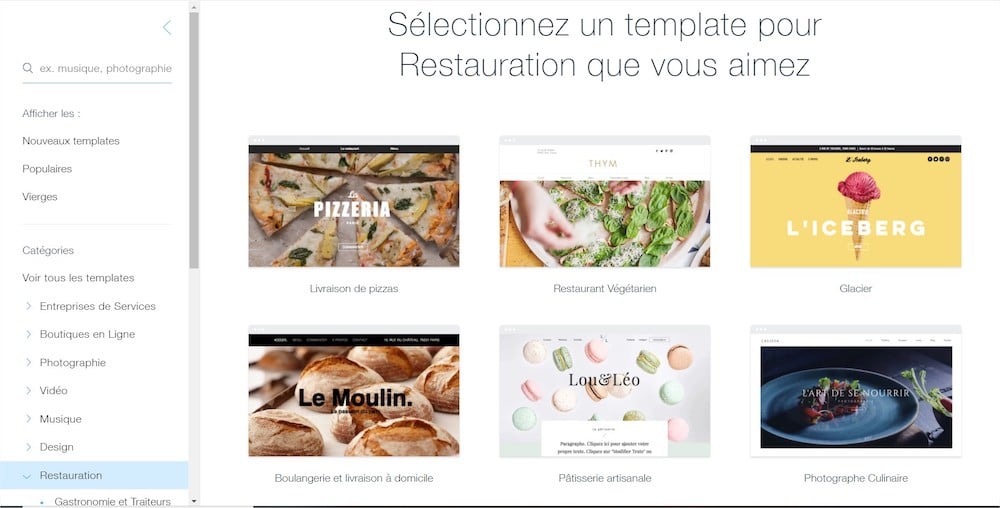
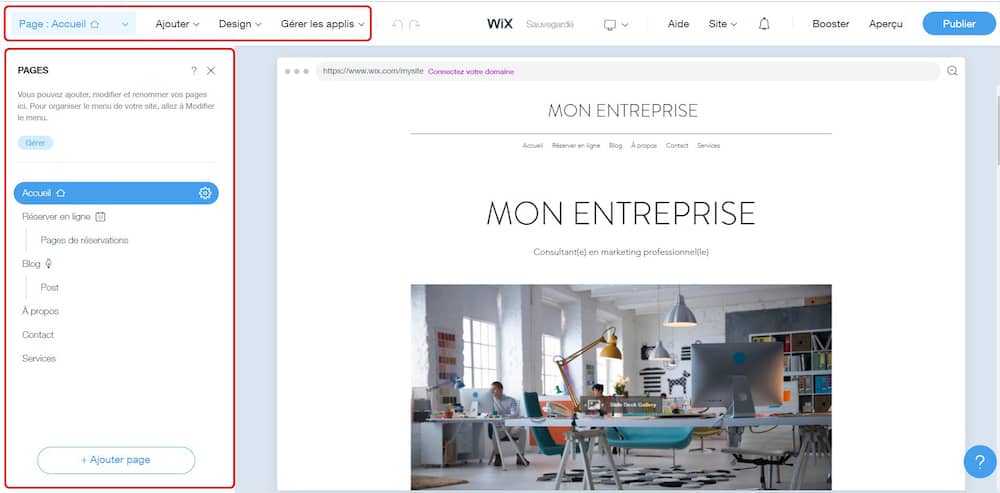
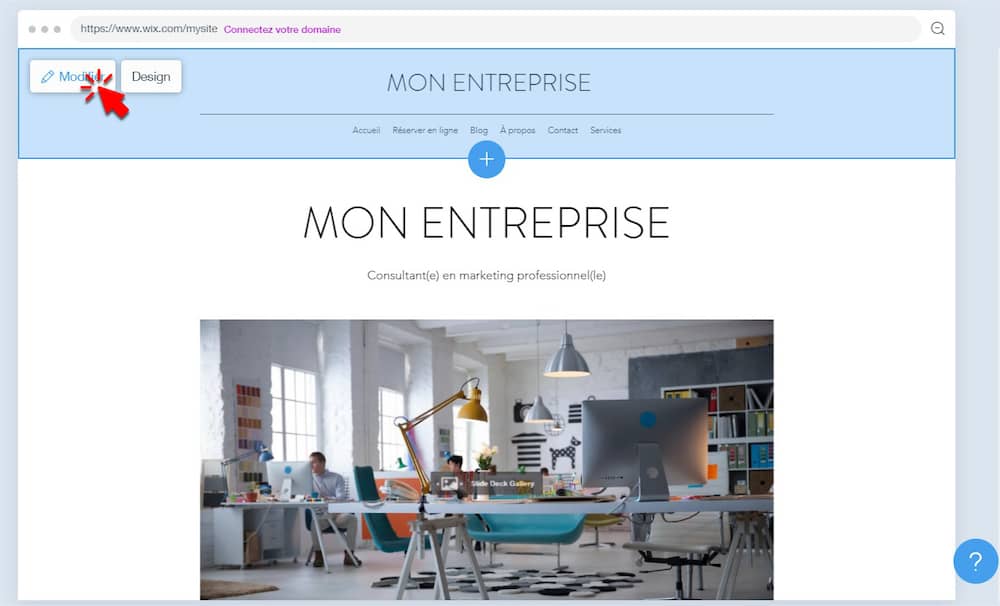
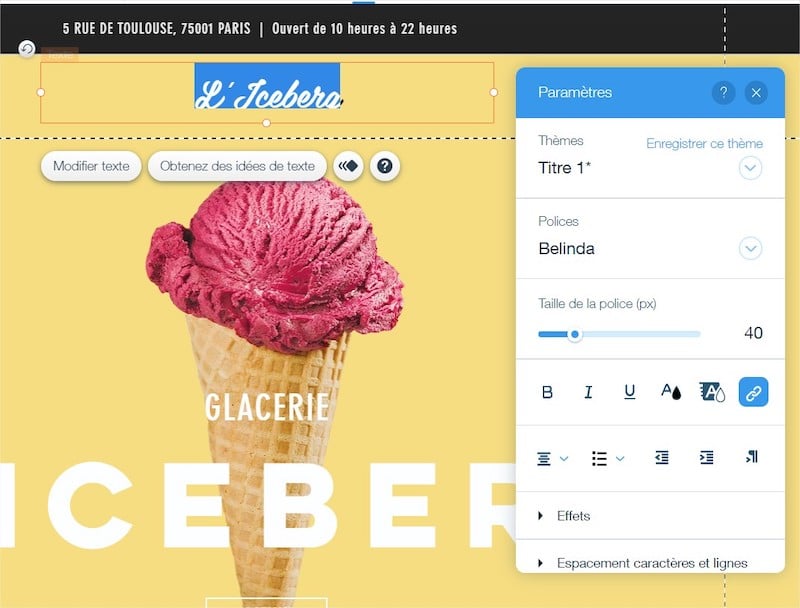
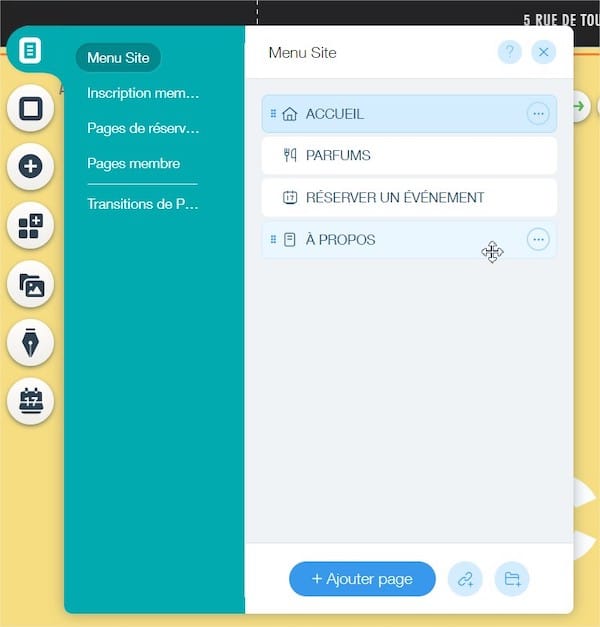

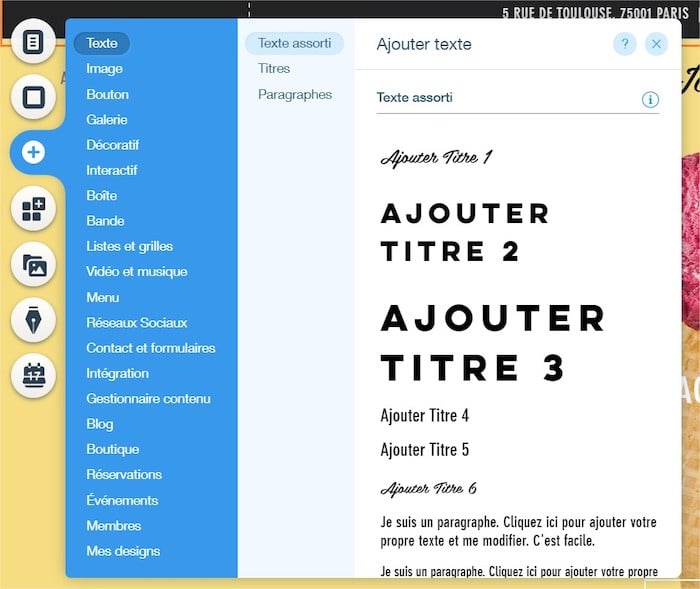



Bonjour,
merci beaucoup pour ces précieuses informations gratuites.
Yemmas
Hello
Tout à fait Wix est fait pour tous !
Mais il est préférable de choisir l’éditeur classique ainsi vous ne serez pas limiter pour optimiser votre site Wix au niveau SEO, référencement de celui-ci..
Car oui avec Wix vous pouvez apparaître sur la 1ère Page de Google !
Merci ?
alexandre m the frenchy
Formateur SEO Wix diplômé expert Wix certifié dans la création et le référencement de sites Wix.
Bonjour,
Chef de projet dans une agence web avec une spécialité sous Wix, franchement Wix c’est une bonne plateforme et accessible à toutes et tous !